Beheben Sie, dass PopcornTime nicht funktioniert – 18 Fehlerbehebungen und mehr hier
PopcornTime ist eine beliebte Anlaufstelle für das Streaming von Filmen und Serien über Torrents. Doch es gibt häufig Probleme wie endloses Laden oder Streaming-Fehler. Und diese Probleme lassen einen rätseln, wann es wieder funktioniert, um das Fernseherlebnis fortzusetzen. Glücklicherweise gibt es für solche Probleme klare Lösungen, unabhängig von den Ursachen. In diesem Leitfaden erfahren Sie, wie Sie am besten vorgehen. Problem mit PopcornTime behoben, das nicht funktioniert, zusammen mit Alternativen, die einen Versuch wert sind.
Guide-Liste
Warum Popcorn Time nicht geladen wird oder keine Verbindung herstellt So beheben Sie, dass die Popcorn-Zeit nicht mehr funktioniert Schnelle Lösungen für häufige Popcorn-Zeitprobleme Top 5 Popcorn Time-Alternativen [Funktioniert noch] Filme für die Offline-Wiedergabe aufnehmenWarum Popcorn Time nicht geladen wird oder keine Verbindung herstellt
Wenn PopcornTime überhaupt nicht lädt oder weiterhin fehlschlägt, deutet dies in der Regel auf serverseitige Probleme oder Netzwerkprobleme hin. Hier ist die Aufschlüsselung der Hauptgründe, warum PopcornTime möglicherweise nicht lädt/verbindet:
- • Probleme mit der Internetverbindung. Da es sich um eine Streaming-App handelt, ist eine stabile Verbindung erforderlich. Wenn die Verbindung zu langsam ist, kann PopcornTime keine Inhalte ordnungsgemäß streamen.
- • Die Server sind ausgefallen. Die App benötigt einen zentralen API-Server, um die Liste der verfügbaren Filme und Serien abzurufen. Wenn diese Server ausfallen oder Probleme auftreten, kann die App die Inhalte nicht laden.
- • ISP-Blockierung. In vielen Regionen blockieren ISPs möglicherweise den mit Torrenting verbundenen Datenverkehr, den PopcornTime nutzt. In diesem Fall kann die App nicht geladen werden und keine Verbindung herstellen.
- • Störungen durch Firewall oder Antivirus. Sicherheitssoftware dient dem Schutz Ihres Systems. In den meisten Fällen identifizieren diese Programme PopcornTime als Sicherheitsrisiko und blockieren die Netzwerkkommunikation.
- • Veraltete App. Wie jede andere Software benötigt die App Updates, um die Kompatibilität mit Systemen aufrechtzuerhalten. Eine veraltete Version kann Fehler enthalten, die zu Fehlern führen und das Laden von Inhalten verhindern können.
- • Proxy-Einstellungen. Wenn Ihr Computer für die Verwendung eines Proxyservers konfiguriert ist, beeinträchtigen diese Einstellungen die Verbindungsfähigkeit der App, was zu Fehlern führt und ein vollständiges Laden verhindert.
So beheben Sie, dass die Popcorn-Zeit nicht mehr funktioniert
Es gibt nichts Frustrierenderes, als ein PopcornTime-Problem zu haben, wenn man gerade einen Filmabend plant. Wie lässt sich das Problem beheben, wenn die beliebte Streaming-App Probleme macht? Hier sind sechs Lösungen, um PopcornTime wieder zum Laufen zu bringen:
1. Starten Sie PopcornTime neu.
Ein klassischer erster Schritt zur Behebung von Problemen mit dem PopcornTime-Server. Durch die Beschränkung werden vorübergehende Störungen behoben und Ressourcen freigegeben, die die Plattform für eine gute Leistung benötigt.
2. Überprüfen Sie die Internetverbindung.
PopcornTime benötigt eine stabile und schnelle Internetverbindung zum Streamen von Inhalten. Stellen Sie sicher, dass Ihr WLAN funktioniert und leistungsstark genug ist, um Inhalte zu laden. Sie können auch einen Geschwindigkeitstest durchführen, um zu überprüfen, ob Ihre Verbindung schnell genug ist.
3. Aktualisieren Sie PopcornTime.
Veraltete Versionen können zu Kompatibilitätsproblemen und Fehlern führen. Obwohl die Plattform keine automatische Update-Funktion bietet, finden Sie die neueste Version auf vertrauenswürdigen PopcornTime-bezogenen Websites.
4. Leeren Sie den Cache von PopcornTime.
Wie bei vielen Streaming-Apps kann ein beschädigter Cache Probleme verursachen. Suchen Sie den App-Datenordner von PopcornTime, suchen Sie dort den Cache und andere temporäre Dateien und löschen Sie diese.
5. Deaktivieren Sie VPN oder Antivirus.
Obwohl aus Datenschutzgründen bei der Verwendung von PopcornTime normalerweise ein VPN empfohlen wird, kann ein falsch konfiguriertes VPN oder ein Antivirenprogramm die Funktionalität beeinträchtigen. Deaktivieren Sie daher Ihr VPN oder Ihre Antivirensoftware und starten Sie PopcornTime erneut.
6. Installieren Sie PopcornTime neu.
Wenn alles andere fehlschlägt, führen Sie eine vollständige Neuinstallation durch. Dadurch wird sichergestellt, dass Sie über eine saubere, frei von beschädigten Dateien aus früheren Installationen verfügen.
Schnelle Lösungen für häufige Popcorn-Zeitprobleme
Während die vorherigen Lösungen allgemeine Fehlerbehebungen abdecken, erfordern spezifische wiederkehrende Probleme mit PopcornTime oft spezifischere Schnelllösungen. Hier sind einige Schnelllösungen für häufige PopcornTime-Fehler:
Fehlermeldung „Keine Streams verfügbar“
- • Probieren Sie einen anderen Film aus. Manchmal kann ein bestimmter Titel das Problem verursachen. Versuchen Sie es daher mit einem anderen Film oder einer anderen Sendung, um zu sehen, ob das Problem bei allen Inhalten weiterhin besteht.
- • VPN/Standort ändern. Ihr VPN verbindet Sie möglicherweise mit einem schwachen Server. Wechseln Sie daher in Ihrer VPN-App zu einem anderen Serverstandort.
- • Version aktualisieren. Neuere Versionen verfügen über aktualisierte Torrent-Resolver, um das Streaming zu verbessern.
- • Überprüfen Sie die Antivirus-Einstellungen. Deaktivieren Sie vorübergehend jegliche Antivirensoftware, da diese möglicherweise die Verbindung der Plattform zum Server verhindert.
Popcorn Time friert ein oder stürzt ab
- • Starten Sie PopcornTime neu. Dies ist immer der erste Schritt, wenn das Streaming einfriert, da ein Neustart vorübergehende Probleme beheben kann.
- • Schließen Sie andere Anwendungen. Wenn Sie qualitativ hochwertige Inhalte streamen, schließen Sie alle zusätzlich laufenden Apps, um RAM und CPU freizugeben.
- • Suchen Sie nach Systemupdates. Stellen Sie sicher, dass Ihr System auf dem neuesten Stand ist, da diese Updates Fehler beheben und die Leistung verbessern.
- • Aktualisieren Sie die Grafiktreiber. Veraltete Treiber können bei videointensiven Apps wie PopcornTime zu Problemen führen. Stellen Sie daher sicher, dass Sie über die neueste Version verfügen.
- • Geringere Videoqualität. Wenn Sie mit Ihrem weniger leistungsstarken System in 1080p oder 4K streamen, können Sie versuchen, auf ein niedrigeres System umzusteigen.
Popcorn Time Kein Ton oder Untertitel
- • Überprüfen Sie die PopcornTime-Einstellungen. Suchen Sie in den PopcornTime-Einstellungen nach der Auswahl der Audiospur und der Untertitel. Überprüfen Sie, ob die richtigen ausgewählt sind.
- • Aktualisieren Sie die Audiotreiber. Öffnen Sie den Geräte-Manager, um Ihre Audiotreiber zu aktualisieren, da ein veralteter Treiber zu Wiedergabeproblemen führen kann.
- • Überprüfen Sie die Audioeinstellungen des Systems. Stellen Sie sicher, dass die Lautstärke Ihres Systems hochgedreht ist und die richtigen Geräte ausgewählt sind.
Top 5 Popcorn Time-Alternativen [Funktioniert noch]
PopcornTime ist für sein Torrent-basiertes Streaming von Filmen und Serien bekannt. Wie Sie gesehen haben, veranlassten die häufigen Ausfälle die Nutzer jedoch dazu, nach einer zuverlässigen Alternative zu suchen. Im Folgenden finden Sie die fünf besten PopcornTime-Alternativen mit soliden Streaming-Optionen.
1. Kodi
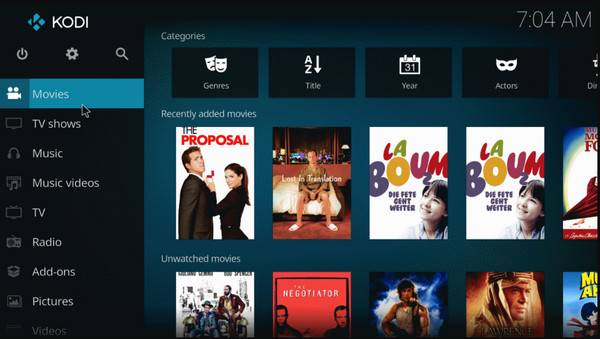
Kodi bietet die volle Kontrolle über Ihre Medienumgebung und ist mit einem kleinen Einrichtungsaufwand problemlos einsatzbereit. Es ist zwar nicht so Plug-and-Play wie PopcornTime, dafür aber deutlich vielseitiger. Mit den richtigen Add-ons bietet diese Alternative ein sehr ähnliches Streaming-Erlebnis.
2. Plex
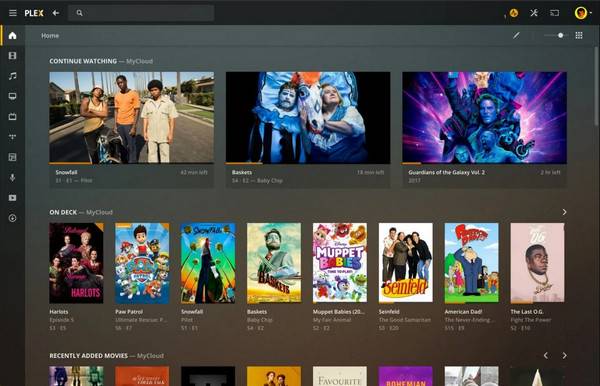
Wenn Sie Ihre eigenen Inhalte legal hosten und streamen möchten, ist Plex eine hervorragende Anlaufstelle. Obwohl der Fokus nicht auf aktuellen Mainstream-Veröffentlichungen liegt, ist die wachsende Sammlung kostenloser Inhalte und die unübertroffenen Organisationsfunktionen eine würdige Alternative zu Popcorn Time. Sie können wählen zwischen beste Plex-Dateiformate zum Speichern von Videos. Es ist außerdem privat und sicherer als Torrent-basierte Plattformen.
3. Tubi
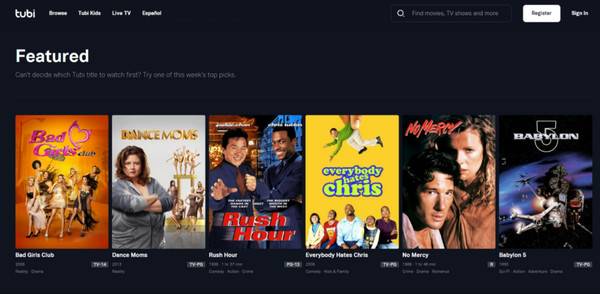
Tubi bietet zwar nicht die neuesten Blockbuster, ist aber für Gelegenheitszuschauer eine fantastische legale Alternative zu PopcornTime. Die Plattform aktualisiert ihren Katalog regelmäßig und bietet Klassiker und unterschätzte Highlights. Wer bereit ist, sich ein paar Werbespots anzuschauen, ist bei Tubi überraschend günstig.
4. Hulu
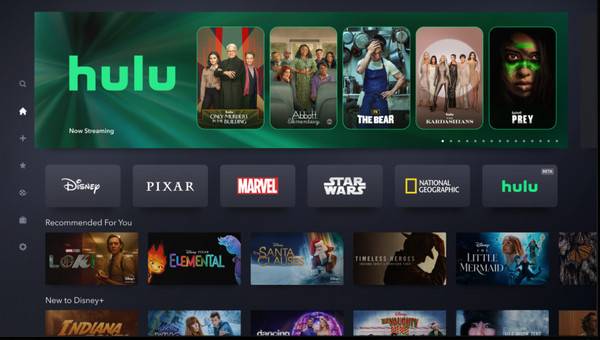
Hulu ist eine Premium-Software für alle, die sich für aktuelle Fernsehprogramme interessieren. Zwar ist ein Abonnement erforderlich, doch die Originalserien, hochwertigen Inhalte und Live-Optionen machen das mehr als wett.
5. Netflix
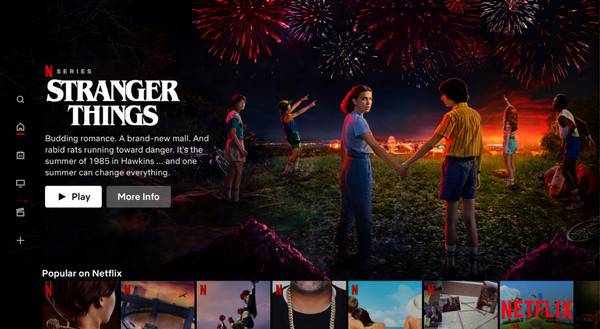
Netflix ist die ultimative Mainstream-Alternative zu PopcornTime und bietet konstant hochwertige Produktionen und ein reibungsloses Fernseherlebnis. Es ist zwar nicht kostenlos, aber die große Auswahl lohnt sich. Wenn Sie bereit sind, von Torrents auf unkompliziertes und hochwertiges Streaming umzusteigen, ist Thai der Goldstandard. Sie finden auch besten 4K-Blu-ray-Filme Hier.
Filme für die Offline-Wiedergabe aufnehmen
Was das Speichern Ihrer Lieblingsfilme von diesen PopcornTime-Alternativen betrifft, AnyRec Screen Recorder bietet eine clevere und einfache Lösung. Es funktioniert auf Windows und Mac und ermöglicht die Aufzeichnung von Filmen auf Ihrem Bildschirm in hoher Qualität (bis zu 4K). Je nach Wunsch ist auch die Aufzeichnung nur des Filmfensters oder des gesamten Bildschirms möglich. Außerdem können Sie Audio vom System aufnehmen und bei Bedarf ein Mikrofon-Voiceover hinzufügen, ohne dass die Videoqualität darunter leidet. Ohne Werbung und Wasserzeichen eignet sich dieses Tool hervorragend zum Speichern von Filmen für späteres Ansehen.

Nehmen Sie sowohl Video als auch Audio in gestochen scharfer Qualität auf, bis zu 4K.
Verwenden Sie anpassbare Hotkeys, um Aufnahmen schnell zu steuern (Start, Pause usw.).
Genießen Sie die reibungslose Aufnahme von Filmen ohne Werbung und Wasserzeichen.
Zeigen Sie eine Vorschau des aufgenommenen Films an und verbessern Sie ihn vor dem Exportieren.
Sicherer Download
Sicherer Download
Schritt 1.Starten Sie den AnyRec Screen Recorder. Wählen Sie im Hauptbildschirm „Videorecorder“. Wählen Sie „Vollständig“, um den gesamten Bildschirm aufzunehmen, oder „Benutzerdefiniert“, um nur den Filmbereich aufzunehmen.

Wenn Sie Qualität, Format und andere Ausgabeoptionen anpassen möchten, klicken Sie einfach auf die Schaltfläche „Einstellungen“ und navigieren Sie zu „Ausgabe“.

Schritt 2.Aktivieren Sie „Systemton“, um den Ton des Films aufzunehmen. Aktivieren Sie optional „Mikrofon“, wenn Sie einen Sprachkommentar hinzufügen möchten.
Schritt 3.Klicken Sie auf die Schaltfläche „REC“ (Strg + Alt + R), um die Aufnahme auf PopcornTime-Alternativen zu starten. Sie können während der Aufnahme Screenshots machen oder Anmerkungen hinzufügen.

Schritt 4.Klicken Sie auf „Stopp“, wenn Sie fertig sind. Sehen Sie sich das Video in diesem Fenster an und schneiden Sie es bei Bedarf zu. Klicken Sie anschließend auf „Speichern“, um den Film auf Ihrem Computer zu speichern.

Abschluss
Wann PopcornTime funktioniert nicht mehrJetzt können Sie alles wieder in Ordnung bringen! Dank der genannten Methoden können Sie das Problem unabhängig von der Ursache – Serverprobleme, regionale Einschränkungen, veraltete Versionen oder Internetprobleme – beheben. Und für eine zuverlässige Möglichkeit, Filme offline zu genießen, verwenden Sie den AnyRec Screen Recorder. Damit können Sie jedes Video, das auf Ihrem Bildschirm abgespielt wird, in hoher Qualität aufzeichnen, ohne Werbung, Wasserzeichen oder Verzögerungen. Speichern Sie den Inhalt, um ihn jederzeit und überall ohne Internetverbindung anzusehen.
Sicherer Download
Sicherer Download
